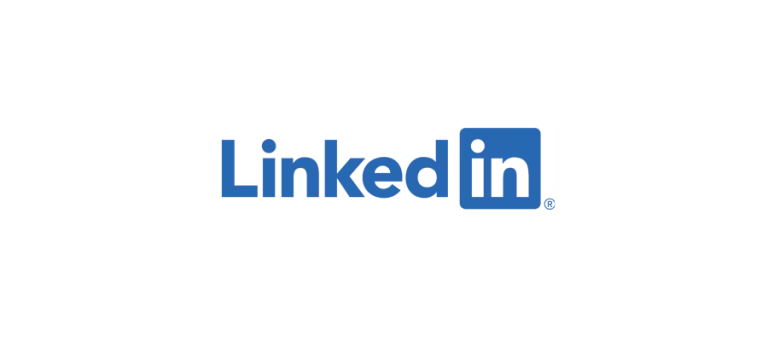Att rensa cachen i LinkedIn kan hjälpa till att lösa olika problem som långsamma laddningstider, felaktiga visningar av profilinformation eller andra tekniska problem. Här är en utförlig guide om varför det kan vara nödvändigt att rensa cachen och hur man gör det på olika enheter och webbläsare.
Varför rensa cache i LinkedIn?
Cachen är en temporär lagring av data som används för att snabba upp laddningstider och förbättra användarupplevelsen. Men ibland kan denna cache innehålla föråldrad eller korrupt information som kan orsaka problem.
Här är några skäl till varför du bör rensa cachen i LinkedIn:
- Felaktiga visningar: Om din profil eller andra sidor på LinkedIn inte visas korrekt, kan det bero på föråldrad cache.
- Långsamma laddningstider: Uppbyggnaden av cachad data kan ibland sakta ner prestandan på webbplatsen.
- Tekniska problem: Problem med att ladda meddelanden, bilder eller andra funktioner kan ofta lösas genom att rensa cachen.
- Uppdateringar: När LinkedIn uppdaterar sin plattform kan äldre cachedata orsaka kompatibilitetsproblem.
Hur rensa cache i LinkedIn på olika webbläsare
Processen för att rensa cachen varierar beroende på vilken webbläsare du använder. Nedan finns steg-för-steg instruktioner för de mest populära webbläsarna.
Google Chrome
- Öppna Chrome och klicka på de tre prickarna i det övre högra hörnet för att öppna menyn.
- Välj ”Fler verktyg” och sedan ”Rensa webbinformation”.
- I popup-fönstret som visas, se till att ”Cachade bilder och filer” är markerat. Du kan också markera andra typer av data om du vill.
- Välj tidsintervall för hur mycket av cachen du vill rensa (t.ex. senaste timmen, senaste 24 timmarna, hela tiden).
- Klicka på ”Rensa data”.
Mozilla Firefox
- Öppna Firefox och klicka på de tre horisontella linjerna i det övre högra hörnet för att öppna menyn.
- Välj ”Inställningar” och gå till fliken ”Sekretess & säkerhet”.
- Under avsnittet ”Cookies och webbplatsdata”, klicka på ”Rensa data”.
- Se till att ”Cachade webbdata” är markerat och klicka på ”Rensa”.
Microsoft Edge
- Öppna Edge och klicka på de tre prickarna i det övre högra hörnet för att öppna menyn.
- Välj ”Inställningar” och gå till fliken ”Sekretess, sökning och tjänster”.
- Under ”Radera webbinformation”, klicka på ”Välj vad du vill radera”.
- Se till att ”Cachade bilder och filer” är markerat och välj tidsintervall.
- Klicka på ”Radera nu”.
Hur rensa cache i LinkedIn mobilapp
För att rensa cachen i LinkedIn-appen på din mobil, kan processen variera beroende på om du använder en Android- eller iOS-enhet.
Android
- Gå till ”Inställningar” på din Android-enhet.
- Välj ”Appar” eller ”Applikationshanteraren” beroende på din enhet.
- Hitta och välj ”LinkedIn” från listan över appar.
- Välj ”Lagring” och sedan ”Rensa cache”.
iOS
För iOS-enheter finns det ingen direkt metod för att rensa appcache separat.
Istället kan du avinstallera och sedan installera om appen för att rensa cachen:
- Tryck och håll ner LinkedIn-ikonen tills menyn visas.
- Välj ”Ta bort app” och bekräfta borttagningen.
- Gå till App Store och installera LinkedIn-appen igen.
Ytterligare tips
- Regelbunden rensning: För att undvika problem och säkerställa optimal prestanda kan det vara bra att regelbundet rensa cachen.
- Uppdatera webbläsaren: Se till att du använder den senaste versionen av din webbläsare för att dra nytta av de senaste prestanda- och säkerhetsförbättringarna.
- Kontrollera nätverksanslutningen: Ibland kan problem på LinkedIn bero på nätverksanslutningen snarare än cachen. Kontrollera din internetanslutning om problem kvarstår.
Genom att följa dessa steg kan du säkerställa en bättre och mer problemfri upplevelse på LinkedIn.